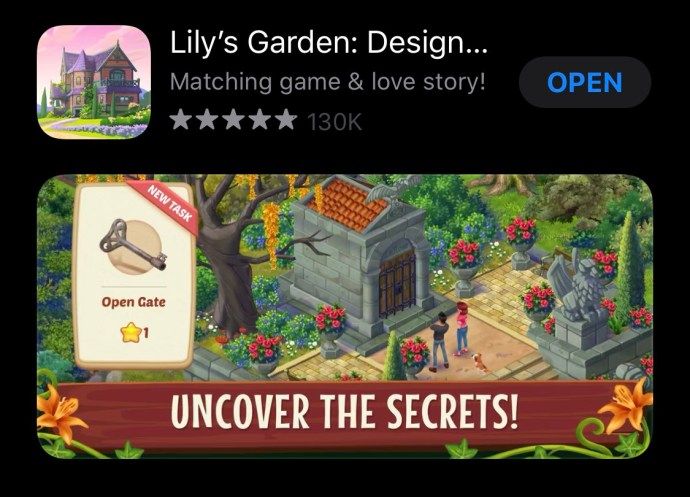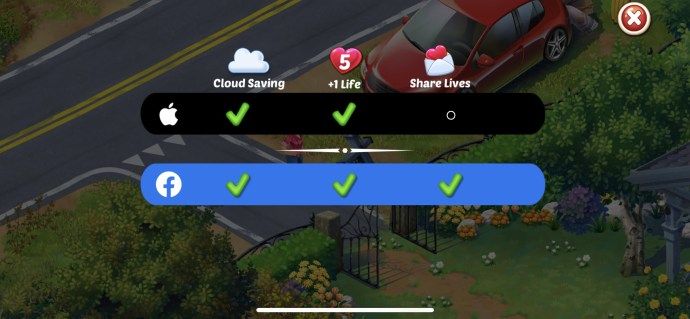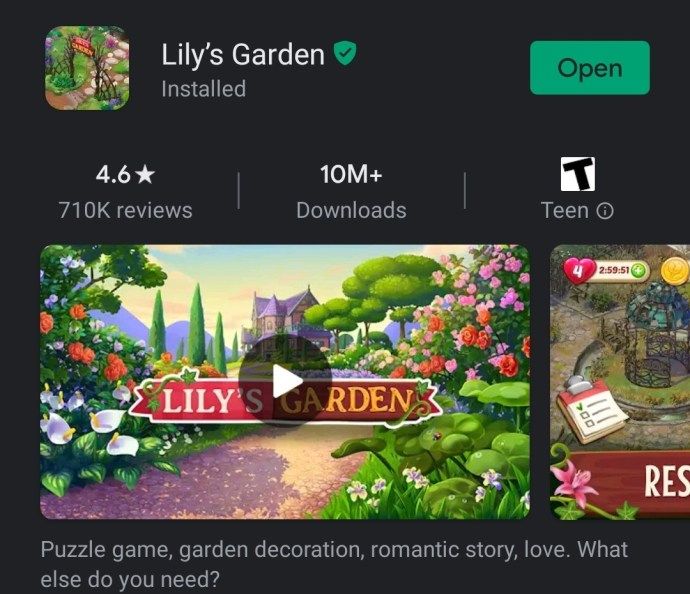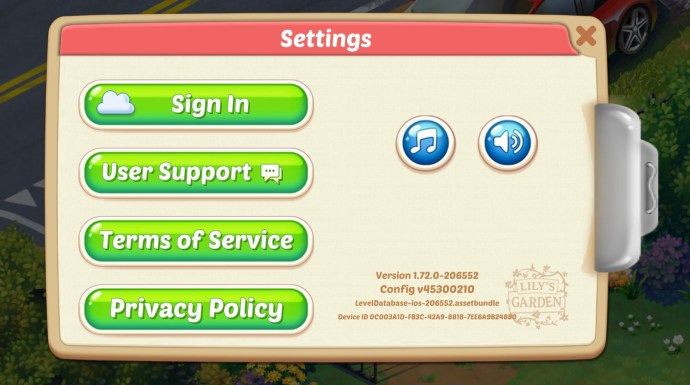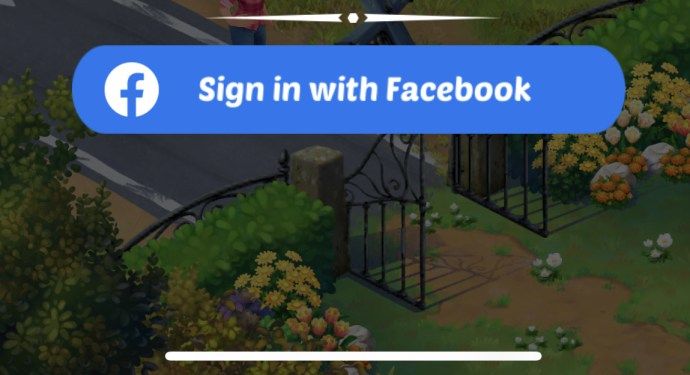אם החלטתם לעבור מהאייפון שלכם ולעבור למכשיר אנדרואיד, לא יהיה קל להעביר את כל הנתונים שלכם מפלטפורמה אחת לאחרת.

בעזרת כונן ענן ואפליקציות, זה בהחלט טוב יותר עכשיו מבעבר, אך עדיין יש כמה דברים שלא ניתן להעביר. למרבה הצער, אחד הדברים האלה הוא התקדמות המשחק שלך.
אנדרואיד ו- iOS הן פלטפורמות שונות המשתמשות בפורמטים שונים של קבצים. פירוש הדבר שאי אפשר להעביר ידנית את קבצי השמירה שלך בין פלטפורמות. עם זאת, הודות לשכיחות אחסון הענן, רוב המשחקים שומרים על התקדמות חשבונך באופן מקוון. זה אומר שיש פחות צורך לשמור על ההתקדמות שלך באחסון הטלפון שלך.
ניתן לסנכרן את התקדמות המשחק מהמכשירים השונים על ידי חיבורם לאותו חשבון רשת חברתית. מאמר זה יסביר מתי זה אפשרי, וכיצד לעשות זאת.
כיצד להחליף שתי שורות באקסל
סנכרן את התקדמות המשחק באמצעות הרשת החברתית
רוב המשחקים החדשים שאתה משחק בסמארטפון שלך מסוגלים לאחסן התקדמות הן באחסון הטלפון והן בענן.
אם תקשר משחק שאתה משחק עם חשבון הפייסבוק שלך, זה יחסוך את ההתקדמות שלך גם בפייסבוק. המשמעות היא שבפעם הבאה שתיכנס ממכשיר אחר ותפעיל את המשחק שלך, תחדש את המשחק בו הפסקת.
משחקי הסמארטפונים הפופולריים ביותר כמו Subway Surfers יכולים לקשר לחשבון הרשת החברתית שלך. אם הגעת לרמה מסוימת באייפון וכעת ברצונך לחדש אותה במכשיר אנדרואיד, עליך רק:
- הפעל את המשחק ב- iPhone שלך.
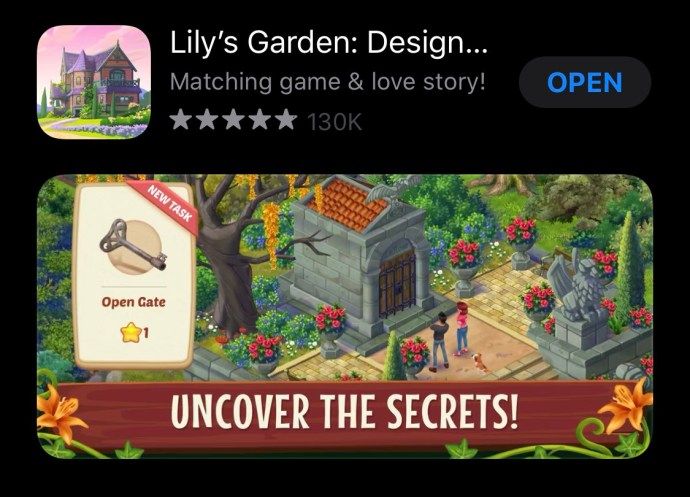
- בדוק אם יש לו אפשרות לקשר עם חשבון המדיה החברתית שלך. לגולשים ברכבת התחתית, למשל יש אפשרות שנקראת שחק עם חברים שמקשר אותו לפייסבוק שלך.

- עקוב אחר המדריך שעל המסך כדי לקשר את פרופיל המשחק שלך לחשבון מדיה חברתית.
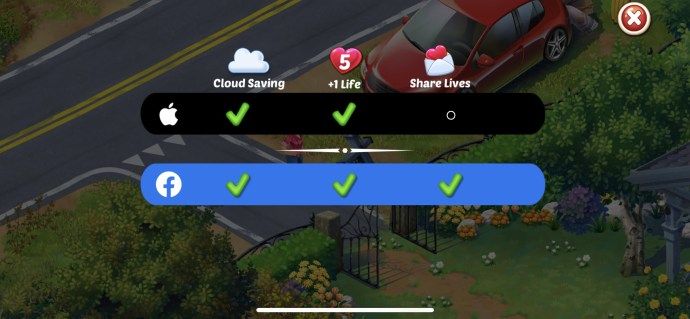
- הפעל את המשחק השפוי במכשיר האנדרואיד שלך.
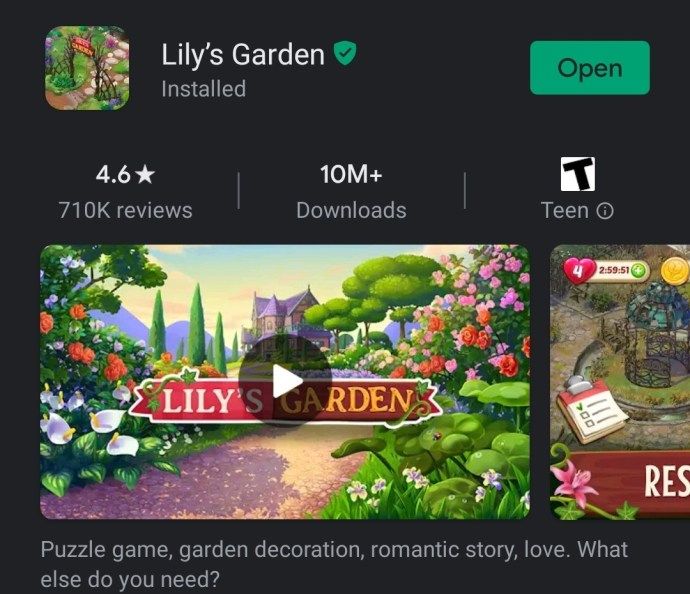
- הקש על אותה אפשרות רשת חברתית.
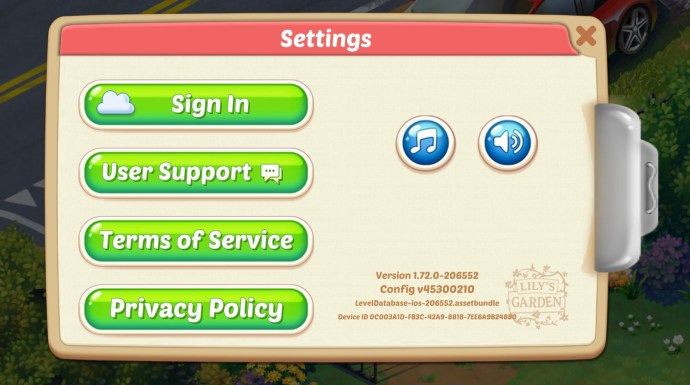
- היכנס למדיה החברתית שלך וראה שכל התקדמות המשחק שלך שם.
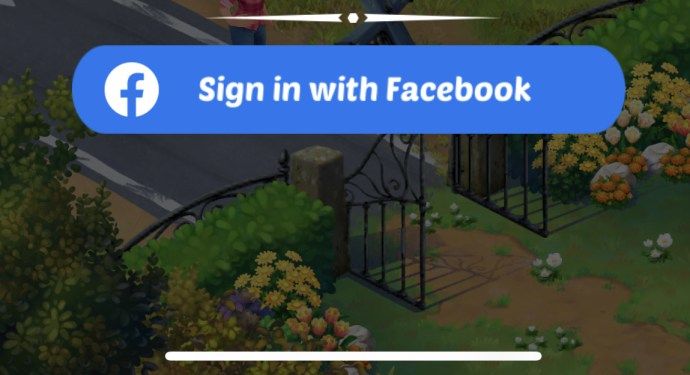
האם שיטה זו עובדת בכל המשחקים?
השיטה צריכה לעבוד על כל המשחקים שתוכל לקשר לחשבונות הרשת החברתית שלך. לאחר שתקשר אותם, המשחק ישמור את כל ההתקדמות לענן. בדרך זו אינך צריך לדאוג להעברת קבצים שמורים.
אם המשחק אינו תומך בסוג זה של שמירת ענן, לא תוכל להזיז את ההתקדמות. לדוגמא, זה לא יעבוד עבור כמה משחקים לשחקן יחיד - אך מדובר במקרים נדירים.
כמו כן, אם משחק הוא גם גרסת iOS בלבד, אין שום דרך לשחק בו בטלפון אנדרואיד. עם זאת, המשחקים הפופולריים ביותר זמינים בדרך כלל בשתי הפלטפורמות.
אחד החסרונות של פלטפורמות נעות הוא שתצטרך לרכוש מחדש את המשחקים ששילמת עבורם. אם רכשת משחק מחנות האפליקציות ועכשיו אתה רוצה להשיג אותו מחנות Play, תצטרך לקנות אותו שוב.
האם מרכז המשחקים של אפל חוסך התקדמות?
לא, לפני איפוס היצרן של המכשיר וודא שהתקדמות המשחק שלך מגובה במקום בטוח.
האם משחקי גוגל פליי חוסכים התקדמות?
כן ולא. זה עובד רק בחלק מהמשחקים ורק אחרי שהגדרת אותו לעשות זאת.
האם iCloud או Google Drive חוסכים התקדמות?
לא, האפליקציה תישמר בחנות Google Play או ב- App Store, כלומר לא תצטרך לרכוש אותה שוב. לאחר ההורדה לא תופיע התקדמות עד שתיכנס לחשבון משני כגון חשבון הפייסבוק שלך.
מה קורה אם איבדתי את כל ההתקדמות שלי?
זה יכול להיות מצב קשה מכיוון שהתשובה משתנה בהתאם למשחק. אם יש אפשרות כניסה למשחק נסה זאת, או סנכרן אותה עם חשבונות המדיה החברתית שלך.
האם אצטרך לרכוש את המשחק שוב?
כן, אם אתה עובר בין מערכות הפעלה תצטרך לרכוש את המשחק שוב.
כיצד להגדיר GIF כתמונת הפרופיל שלך בפייסבוק
העברת נתונים אחרים מ- iPhone ל- Android
למרבה המזל, העברת נתונים אחרים מהאייפון שלך לאנדרואיד היא הרבה יותר קלה ואמינה. הדרך הקלה ביותר לעשות זאת היא לגבות את כל קבצי ה- iOS שלך בענן Google שלך.
הדבר הראשון שאתה צריך לעשות הוא להעלות את Google Drive לטלפון שלך. אפליקציה זו מכילה גם את יומן Google ותמונות Google, שבהם תשתמש גם לגיבוי. כשאתה מוריד גוגל דרייב מחנות האפליקציות, עליכם:
- פתח את כונן Google.
- היכנס לחשבון Google שלך.
- הקש על הלחצן 'תפריט' בפינה השמאלית העליונה של המסך.
- בחר 'הגדרות' מהתפריט.
- הקש על 'התחל גיבוי'.
לאחר שתגבה את הקבצים שלך, תוכל לראות, להשתמש ולהעביר את כל התוכן המגובה למכשירים שלך. אז אתה רק צריך לפתוח את מכשיר ה- Android החדש שלך ולהוריד אליו את כל הנתונים שלך.
הכל בענן
אין דרך פשוטה להעביר את התקדמות המשחק שלך מ- iOS ל- Android או להיפך. לכן, הדרך הטובה ביותר להזיז את התקדמות המשחק שלך היא לחבר את המשחק לאינטרנט. המשחקים המקוונים הפופולאריים ביותר כבר דורשים ממך שיהיה לך חשבון בענן שלהם - כך אתה תמיד יכול לשמור על ההתקדמות שלך ללא פגע.
מי יודע, אולי יום אחד אולי תחליטו לחזור ל- iOS. בעזרת כמה לחיצות וכניסה, אתה יכול פשוט להמשיך לאן שהפסקת.